Jak utworzyć przerywaną linię w programie AutoCAD
Różne typy linii zostały przyjęte w systemie dokumentacji projektowej. Do rysowania najczęściej używane są stałe, przerywane, kropkowane kreski i inne linie. Jeśli pracujesz w programie AutoCAD, nieuchronnie natkniesz się na zastąpienie typu linii lub jej edycję.
Tym razem dowiemy się, jak tworzyć, stosować i edytować przerywaną linię w programie AutoCAD.
Spis treści
Jak utworzyć przerywaną linię w programie AutoCAD
Szybka wymiana typu linii
1. Narysuj linię lub wybierz już narysowany obiekt, który musi zastąpić typ linii.
2. Na taśmie przejdź do "Dom" - "Właściwości". Kliknij ikonę typu linii, jak pokazano na zrzucie ekranu. Na liście rozwijanej nie ma linii przerywanej, więc kliknij linię "Inne".
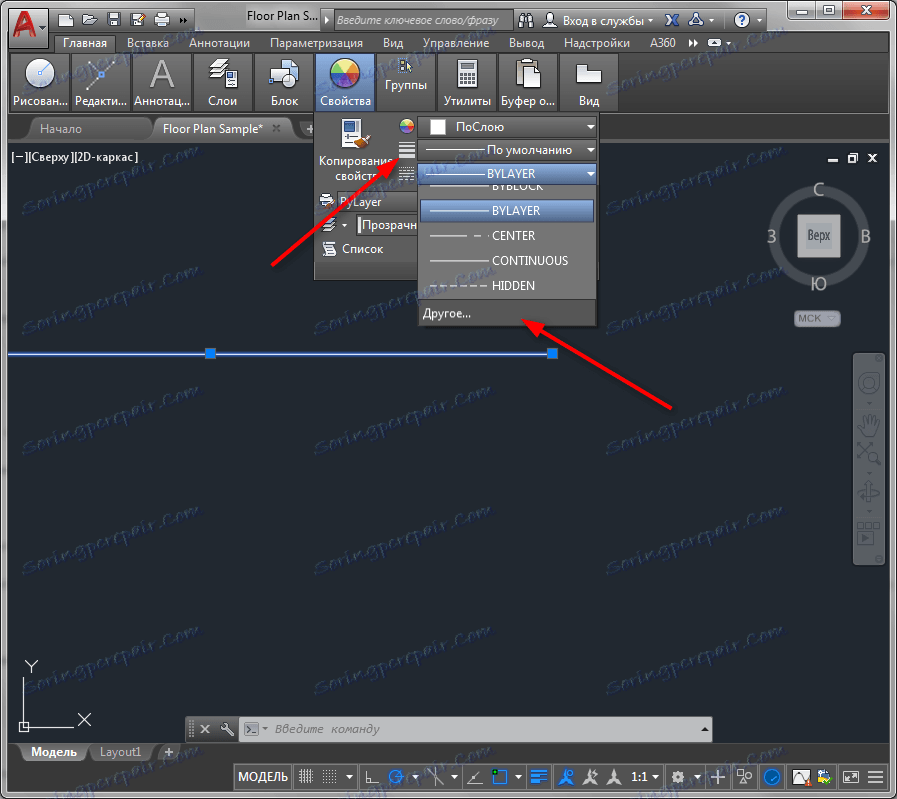
3. Otwiera się menedżer typów linii. Kliknij Pobierz.
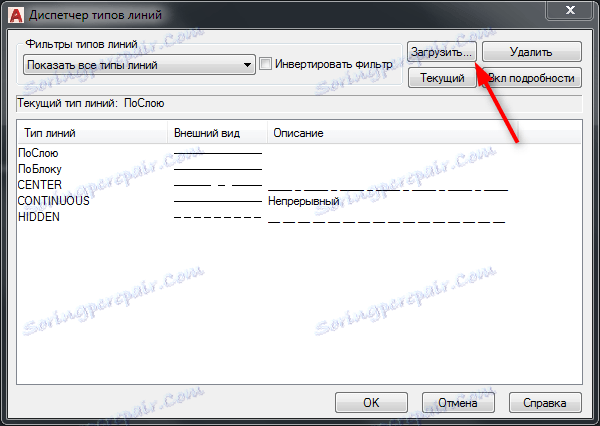
4. Wybierz jedną z gotowych linii przerywanych. Kliknij OK.

5. Kliknij także "OK" w menedżerze.
6. Wybierz linię i kliknij prawym przyciskiem myszy. Wybierz Właściwości.
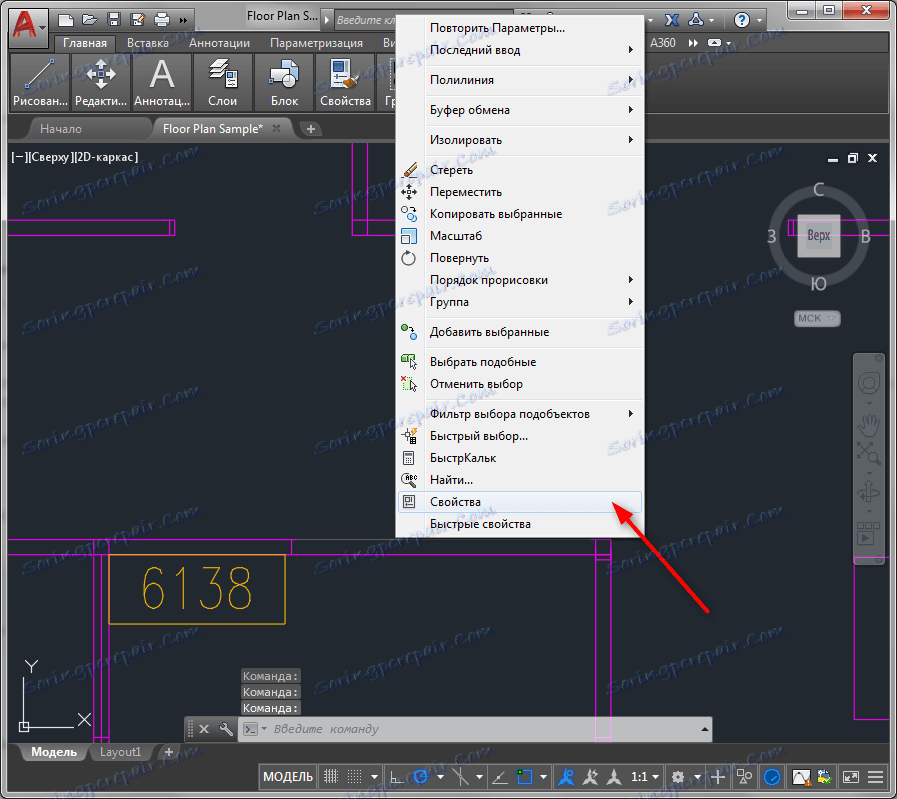
7. Na pasku właściwości, w wierszu Typ linii wybierz opcję Dotted.
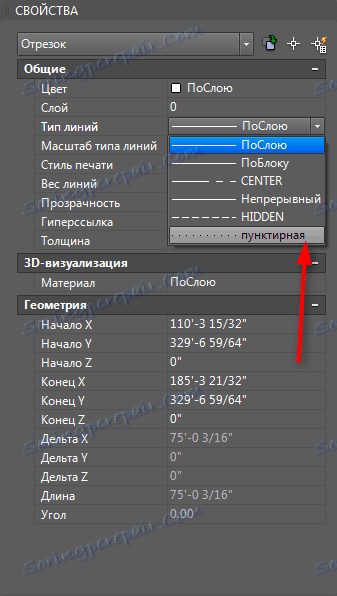
8. Możesz zmienić wysokość punktów w tym wierszu. Aby ją zwiększyć, w wierszu "Skala typu linii" ustaw domyślnie większą liczbę. I odwrotnie, aby zmniejszyć - umieść mniejszą liczbę.
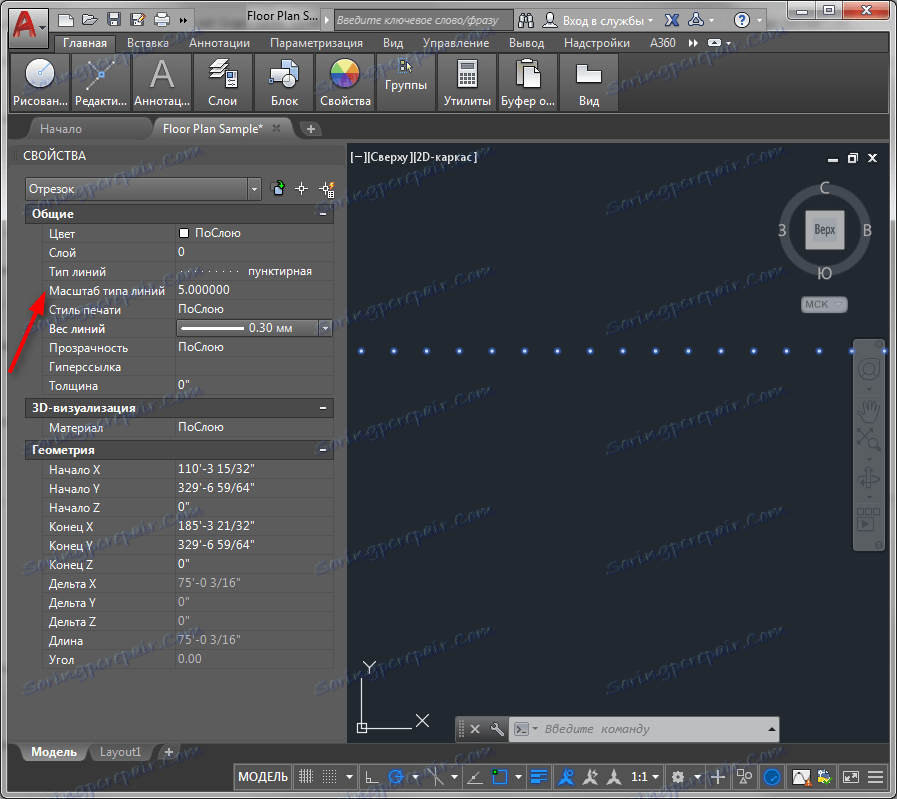
Powiązany temat: Jak zmienić grubość linii w programie AutoCAD
Wymiana typu linii w bloku
Opisana powyżej metoda jest odpowiednia dla pojedynczych obiektów, ale jeśli zastosujesz ją do obiektu, który tworzy blok, to typ jej linii nie ulegnie zmianie.
Aby edytować typy linii elementu blokowego, wykonaj następujące czynności:
1. Wybierz blok i kliknij go prawym przyciskiem myszy. Wybierz "Edytor bloku"
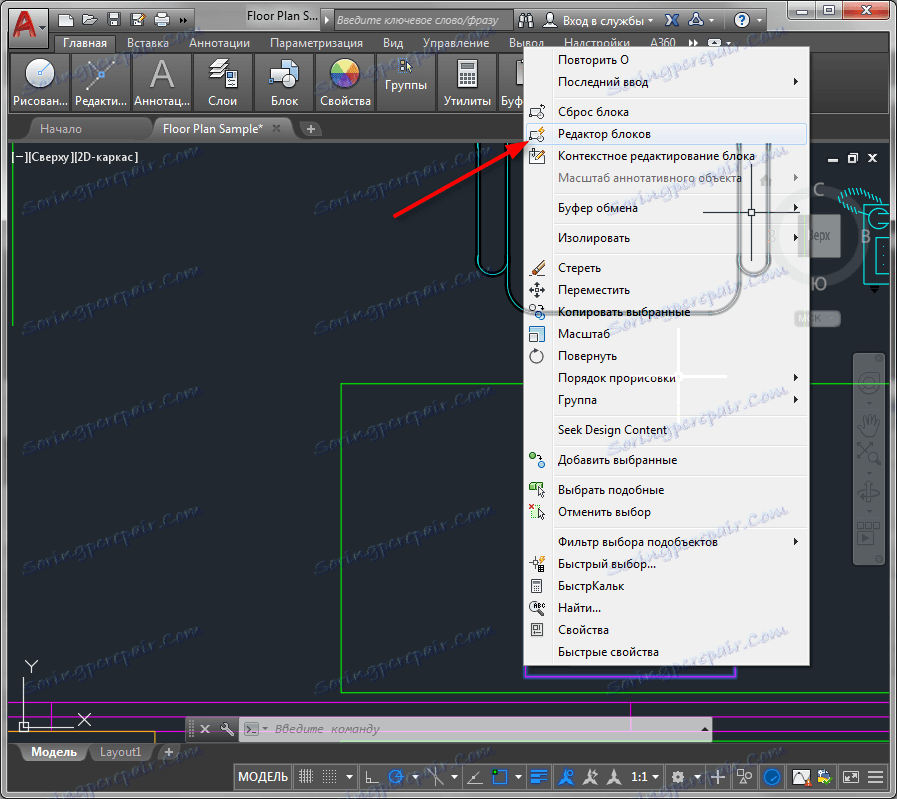
2. W oknie, które zostanie otwarte, wybierz żądane wiersze bloku. Kliknij je prawym przyciskiem myszy i wybierz Właściwości. W wierszu Typ linii wybierz opcję Dotted.
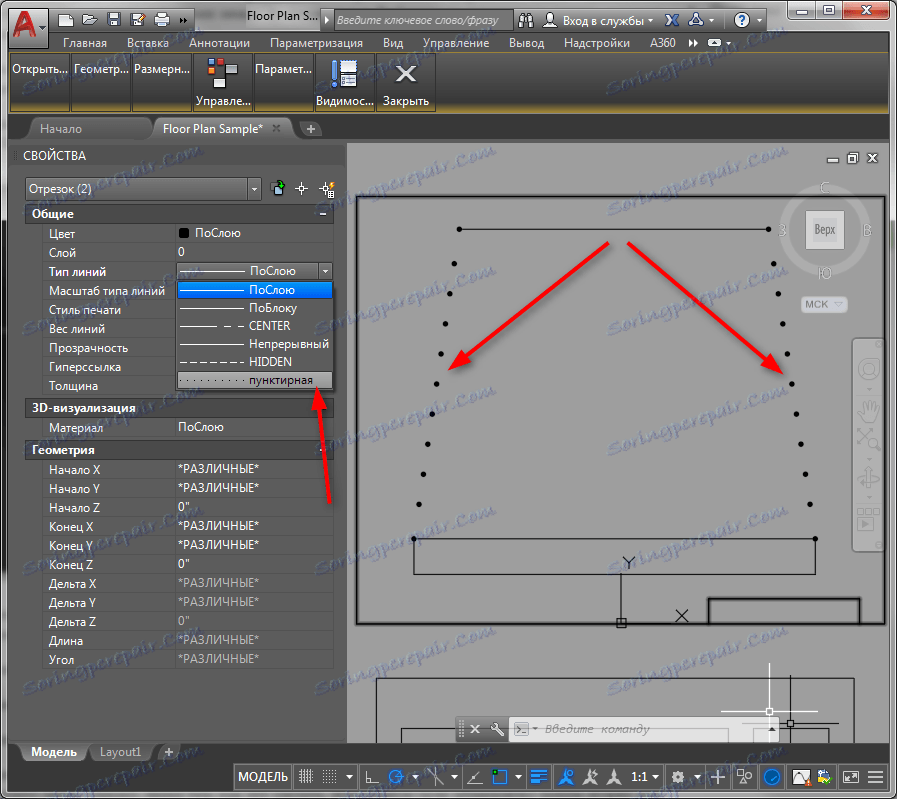
3. Kliknij "Zamknij Edytor bloku" i "Zapisz zmiany"
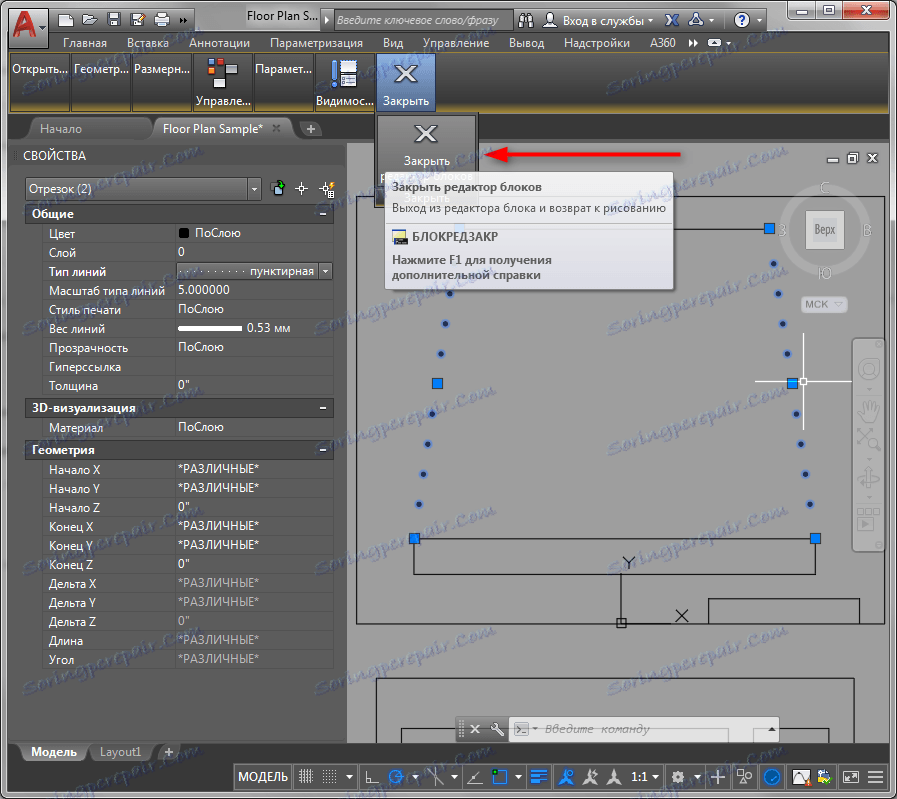
4. Blok zmienił się zgodnie z edycją.
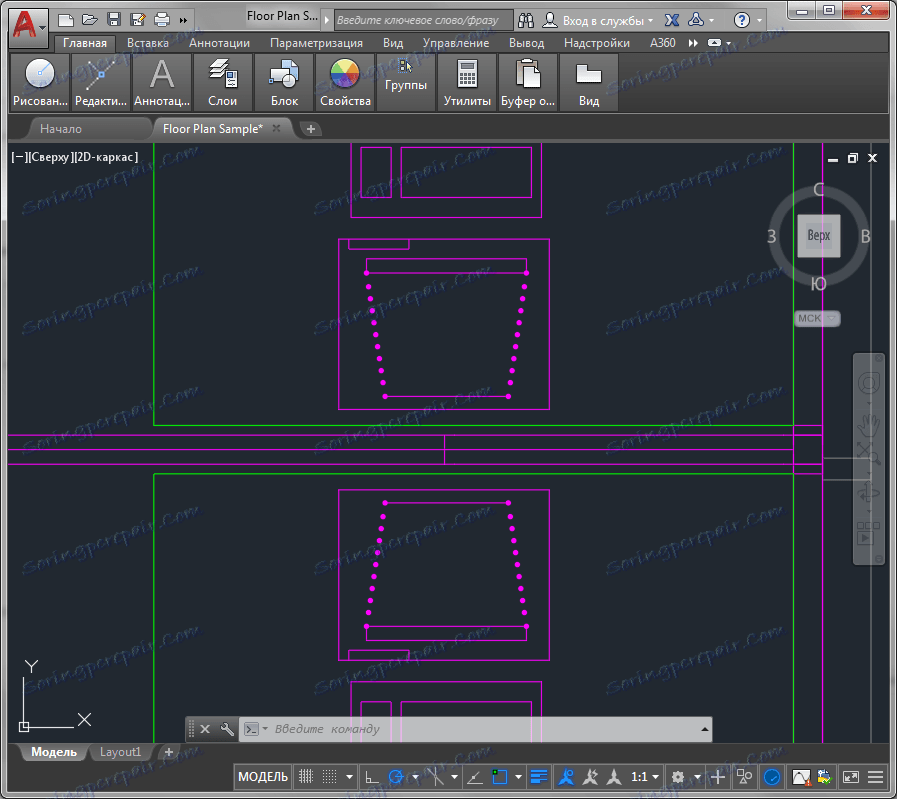
Radzimy przeczytać: Jak korzystać z AutoCAD
To wszystko. W ten sam sposób możesz instalować i edytować linie przerywane i kreskowo-przerywane. Za pomocą panelu właściwości można przypisać obiekty do dowolnego typu linii. Zastosuj tę wiedzę w swojej pracy!
